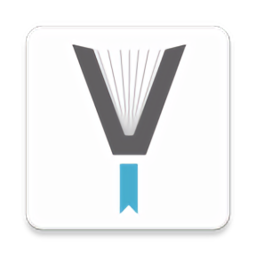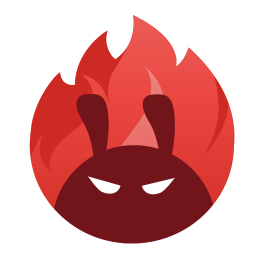路由器安装步骤指南
- 更新时间:2024-12-09
怎样安装路由器

在数字化时代,路由器已经成为家庭或办公室网络环境中不可或缺的设备。它不仅能够实现多台设备间的无线连接,还能提供稳定的网络信号,确保我们的在线活动顺畅无阻。然而,对于初次接触路由器的用户来说,如何正确安装和配置路由器可能是一个挑战。本文将详细介绍安装路由器的步骤,帮助用户轻松完成设置,享受高速的网络体验。

一、准备工作

在安装路由器之前,我们需要做好一些准备工作,以确保安装过程顺利进行。

1. 确认路由器型号和配件
首先,确保你拥有正确型号的路由器,并检查路由器包装内的配件是否齐全。通常,路由器会附带以下配件:路由器本体、电源适配器、网线(通常是以太网电缆)、用户手册等。如果缺少任何配件,建议联系路由器制造商或销售商进行补发。
2. 检查网络环境
在安装路由器之前,了解你的网络环境也是非常重要的。确认你的宽带服务类型(如ADSL、光纤等),并了解你的宽带服务提供商提供的网络接口(如电话线接口、光纤接口、以太网接口等)。这将有助于你正确连接路由器和宽带设备。
3. 选择安装位置
路由器的安装位置对其性能有很大影响。选择一个靠近宽带设备且通风良好的位置,避免将路由器放置在封闭或狭窄的空间内。此外,确保路由器周围没有大型金属物体或电子设备,这些物体可能会干扰路由器的无线信号。
二、连接路由器
完成准备工作后,接下来是连接路由器的步骤。
1. 连接电源适配器
将路由器的电源适配器插入路由器的电源接口,并将另一端插入电源插座。确保电源适配器与路由器和插座之间的连接牢固。
2. 连接宽带设备
根据你的宽带服务类型,使用网线将路由器与宽带设备连接起来。
对于ADSL用户,将网线的一端插入路由器的WAN口(通常标记为Internet或WAN),另一端插入ADSL猫的LAN口。
对于光纤用户,如果光纤猫已经集成了路由器功能,你可能需要将网线插入路由器的LAN口(而非WAN口),并将另一端连接到电脑或其他设备上进行后续配置。如果光纤猫没有集成路由器功能,则将网线的一端插入路由器的WAN口,另一端插入光纤猫的LAN口。
对于其他类型的宽带服务,请按照宽带服务提供商的指示进行连接。
3. 连接电脑或其他设备
使用另一根网线将电脑的以太网接口与路由器的LAN口连接起来。如果你使用的是无线设备(如智能手机、平板电脑等),则无需进行此步骤,但建议在初次配置路由器时使用有线连接以获得更稳定的配置体验。
三、配置路由器
连接完成后,接下来是配置路由器的步骤。你可以通过电脑或智能手机的浏览器来访问路由器的管理界面进行配置。
1. 打开浏览器并输入管理地址
打开电脑上的浏览器,在地址栏中输入路由器的管理地址。这个地址通常可以在路由器的底部标签或用户手册中找到。常见的路由器管理地址有192.168.0.1、192.168.1.1等。
2. 登录管理界面
输入管理地址后,浏览器会跳转到路由器的登录界面。在登录界面上,你需要输入路由器的用户名和密码。这些凭据通常也可以在路由器的底部标签或用户手册中找到。如果你使用的是新购买的路由器,并且没有更改过默认的用户名和密码,那么你可以尝试使用默认的凭据进行登录。
3. 设置上网参数
登录成功后,你会进入路由器的管理界面。在管理界面中,你需要设置上网参数以确保路由器能够正常连接到互联网。
对于ADSL用户,你需要选择PPPoE连接方式,并输入宽带服务提供商提供的账号和密码。
对于光纤用户,如果你的光纤猫已经集成了路由器功能,并且你已经通过光纤猫连接到了互联网,那么你可能需要选择动态IP或静态IP连接方式(具体取决于你的网络环境)。如果你的光纤猫没有集成路由器功能,那么你需要选择PPPoE连接方式,并输入宽带服务提供商提供的账号和密码。
对于其他类型的宽带服务,请根据宽带服务提供商的指示选择相应的连接方式并输入必要的参数。
4. 设置无线网络
在设置完上网参数后,你还需要设置无线网络以确保你的无线设备能够连接到路由器。
在路由器的管理界面中,找到无线网络设置选项。在这里,你可以设置无线网络的名称(SSID)和密码。建议选择一个易于识别的SSID名称,并设置一个强密码以确保无线网络的安全性。常见的无线密码类型包括WPA2-PSK、WPA3-PSK等。
5. 保存设置并重启路由器
完成所有设置后,记得保存设置并重启路由器以使更改生效。在重启过程中,请确保路由器与宽带设备和电脑之间的连接保持稳定。
四、测试网络连接
重启路由器后,你可以开始测试网络连接以确保一切正常运行。
1. 测试有线连接
如果你使用的是有线连接,请确保电脑的以太网接口与路由器的LAN口之间的连接正常。打开浏览器并访问一个网页,检查是否能够正常加载。
2. 测试无线连接
如果你使用的是无线连接,请确保你的无线设备已经连接到
- 上一篇: 中西医结合执业医师:实践技能考核全解析
- 下一篇: 逆天问道3.1正式版详尽攻略指南